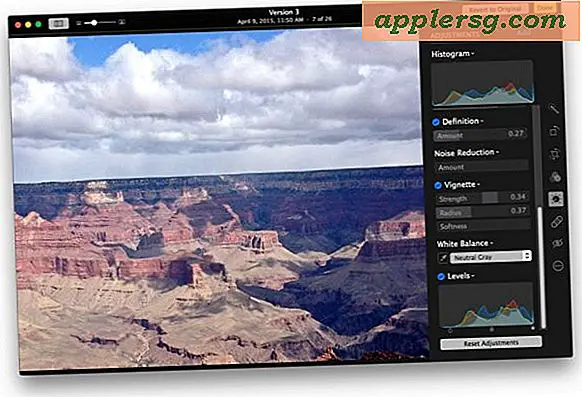Bagaimana Mengonversi Bagan Alir Visio Vertikal ke Horizontal
Opsi pengaturan halaman dan manipulator alat grafis di Microsoft Visio menyediakan kemampuan untuk mengubah orientasi bentuk individual, label teks, dan lainnya. Metode ini berfungsi dengan bagan alur Visio apa pun, tetapi periksa hasil akhir untuk memastikan panah atas-ke-bawah atau panah kiri-ke-kanan telah diubah agar sesuai dengan orientasi horizontal baru. Orientasi pengaturan halaman membantu menyediakan lebar tambahan yang diperlukan ketika diagram diubah dari vertikal ke horizontal.
Klik "Mulai> Semua Program> Microsoft Office> Microsoft Visio 2003." Ini memulai perangkat lunak grafis Visio.
Klik "File > Open" dan telusuri diagram Visio yang ingin Anda konversi. Klik pada file Visio dan klik tombol "Buka" di kotak dialog "Buka". Diagram Visio ditampilkan di jendela.
Klik "File > Page Setup" untuk melihat tab pilihan setup. Klik tab "Print Setup", jika belum ditampilkan. Klik tombol "Lanskap" di bawah bagian "Kertas Printer" dan klik "Terapkan" lalu "OK". Halaman diubah dari orientasi vertikal ke orientasi horizontal.
Klik "Ctrl"-"A" dan alat pemilihan grafik ditampilkan dengan titik akses persegi dan satu titik akses lingkaran. Pindahkan kursor ke titik akses lingkaran dan itu akan berubah menjadi simbol rotasi. Saat kursor berubah menjadi simbol rotasi, klik dan gerakkan kursor dalam lingkaran untuk mengubah diagram vertikal menjadi diagram horizontal.
Perhatikan baik-baik diagram Anda dan pastikan panah atas ke bawah dan kiri ke kanan berada di posisi yang sesuai. Jika tidak, pilih dan gunakan titik akses lingkaran untuk mengubah orientasi atau cukup pindahkan item ke posisi yang sesuai. Jika Anda menggunakan persegi panjang, pilih setiap persegi panjang, pindahkan kursor ke titik akses lingkaran dan putar dari posisi vertikal ke horizontal. Ulangi tugas ini sampai semua panah Anda dan semua bentuk grafik Anda berubah dari orientasi vertikal ke horizontal.